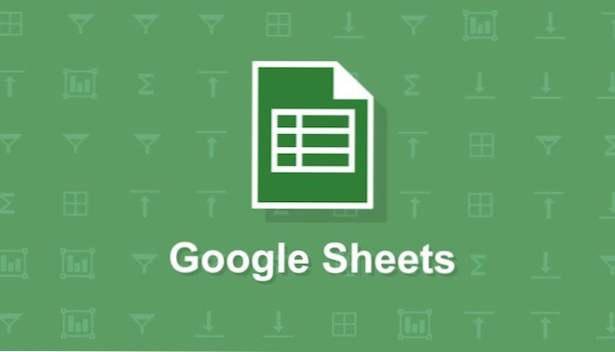
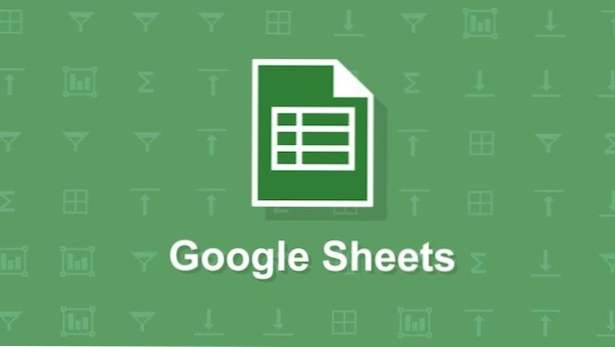
Med Google Sheets kan du skydda celler eller ark så att vissa användare inte kan redigera dem. Det här är ett bra verktyg för att använda om du har ett kalkylblad som används av många människor och du vill förhindra att de av misstag raderar eller skriver över komplicerade formler eller värdefulla data. Använd stegen i den här handledningen för att skydda celler i Google Sheets.
Skydd i Google Sheets fungerar annorlunda än Excel. Google Sheets fungerar genom behörigheter, vilket innebär att du kan anpassa specifika inställningar så att du och andra med tillstånd kan fortsätta att redigera skyddade celler. Att aktivera skydd i Excel förhindrar alla, inklusive dig, från att redigera skyddade områden. Excel har alternativ för att tillåta att användare fortfarande utför vissa åtgärder även när skyddsinställningen är på.
1. Öppna ett Google-ark, och gå sedan tillData> Skyddade ark och intervall.
2. En sidobalk kommer att visas på höger sida av din skärm. Du kan växla mellan att skydda enkla intervall eller hel / delvis ark. För att skydda enRäckvidd (enda cell eller grupp av intilliggande celler), se till att Räckvidd är vald. Skriv sedan in ditt intervallnamn eller klicka på rutnätet till höger om intervallnamnet för att välja önskat intervall från kalkylbladet. Du kan valfritt skriva in ett namn för det här skyddade området så att det är lättare att hitta om du vill komma tillbaka och redigera den senare.
3. Klicka påArkalternativ om du vill skydda hela arket eller flertalet av ett ark. Välj det ark du vill skydda från rullgardinsmenyn. Om du vill lämna några celler redigerbara, kolla påFörutom vissa celler rutan och skriv sedan in cellen eller cellintervallet du inte vill skydda. Du kan klicka på rutnätet till höger om rutan för att välja intervallet i kalkylbladet. Om du vill lämna mer än ett område oskyddat klickar du påLägg till ett annat sortiment och upprepa så många gånger som du vill.
4. För båda rader och ark, klicka påAnge behörigheterknappen längst ner på panelen när du är färdig med att skriva in din information. Du kan välja att bara tillåta dig att redigera skyddade celler, eller du kan tillåta specifika användare att redigera skyddade celler medan de förbjuder andra.
5.Nå när en användare utan tillstånd försöker redigera en skyddad cell kommer de att få det här meddelandet.

